- COMPORTAMIENTO DE R, L, C EN ALTERNA.
1.1. Comportamiento resistivo.
(*) Figura 1: circuito resistivo en AC
.
Montamos el circuito (figura 1)
con una resistencia en serie con la fuente de tensión alterna (VSIN en la librería SOURCE). Esta fuente tiene una señal de V(t)=
5·cos(100·2∏·t) V.
Para simular el circuito debemos utilizar un análisis tipo Time Domain (Transient) y simularla durante 40ms (Run to time =40ms).
Para que nos muestre la gráfica debemos darle a simular circuito(*). Una vez hecho se nos abrirá una nueva ventana con la gráfica de la tensión en extremos de la resistencia. (figura 2) y si lo simulamos otra vez nos mostrara la gráfica de la corriente en extremos de la resistencia(figura 3).
Figura 2: gráfica de la tensión en extremos de la resistencia.
Figura 3: gráfica de la corriente en extremos de la resistencia.
1.2 Comportamiento inductivo.
Figura 4: Circuito inductivo en AC.
En este circuito (figura 4) hay una bobina y una resistencia en serie con una fuente de ténsion alterna con una señal de V(t)= 5·cos(100·2∏·t) V.
Para simular este circuito seguimos los pasos del apartado 1.1, pero realizando la simulación durante 60ms (Run to time=60ms). Después le damos a simular circuito(*) y nos aparecerá la gráfica de la tensión (figura 5) y de la corriente (figura 6) en la bobina.
Figura 5: Gráfica de la tension en la bobina.
Figura 6: Gráfica de la corriente en la bobina.
Como podemos observar, la señal de tensión lleva un desfase de ∏/2 respecto a la señal de la corriente.
1.3 Comportamiento capacitivo.
Figura 7: Circuito capacitivo en AC.
En este circuito (figura 7) tenemos un condensador y una resistencia en serie con una fuente de tensión alterna de señal V(t)= 5·cos(100·2∏·t) V.
Para simular este circuito seguimos los mismos pasos que el apartado 1.2 y obtenemos una gráfica de tensión (figura 8) y de corriente (figura 9) en el condensador.
Figura 8: Gráfica de tensión en extremos del condensador.
Figura 9: Gráfica de corriente en extremos de condensador.
Observamos que la señal de tensión lleva un desfase de ∏/2 respecto a la señal de la corriente.
2. ANÁLISIS EN CIRCUITOS EN ALTERNA: AC SWEEP.
2.1 Introducción.
Para hacer el ejercicio 2 tenemos que seleccionar la opción de AC Sweep/Noise en la ventana de dialogo Simulation Settings.(figura 10)
Figura 10: Análisis AC Sweep.
Esta opción te permite calcular la respuesta en frecuencia del circuito para un rango dado de frecuencias.
·AC Sweep type: esta en la parte superior en la derecha y ahí podemos seleccionar el tipo de barrido a realizar, lineal o logarítmico.
·Start frecuency te permite fijar la frecuencia de comienzo.
·End frecuency fija la frecuencia de finalización del análisis.
·Total Points es el número de puntos en los que queremos que calcule los datos.
2.2 Ejemplo de análisis de alterna.
Figura 11: Ejemplo de análisis en alterna.
Montamos el circuito (figura 11) del cual buscamos hallar la intensidad (I), que al realizar los cálculos tenemos I=0,2·cos(100t+83,1) A.
Para obtener este resultado por medio de Pspice tenemos que montar el circuito (figura 11) en el cual ponemos una fuente de tensión VAC, en donde introduciremos en ACMAG= 200 , y en ACPHASE= 0.
Como queremos obtener frecuencias indicamos que queremos un análisis AC Sweep lineal, en total points pondremos 1 y como la frecuencia de comienzo es igual a la frecuencia de la fuente de tensión, de W= 100= 2∏f despejamos f y nos da una frecuencia de 15,915 Hz.(figura 12)
Figura 12: Configuración del análisis AC Sweep.
Una vez configurado el análisis, tenemos que indicarle al programa los valres que queremos visualizar en el fichero de salida. Tenemos que poner un componente (IPRINT en la librería SPECIAL), el cual mide la intensidad donde e conecta. Para ello tenemos que poner en 1 AC, MAG y PHASE. Una vez hecho ésto obtendremos lo siguiente:
 |
| Parte 1 |
 |
| Parte 2 |
·IM= Magnitud de la corriente = 2,025E-01=0,202A.
·IP= fase de la corriente = 8,335E+0,1= 83,3º
Este coincide con el resultado teórico: I=0,2·cos(100t+83,1) A.
2.3 Ejercicio: Analisis en AC.
Figura 13: Circuito análisis AC.
En el circuito(figura 13) tenemos dos fuentes de tensión las cuales dan unas señales de V1=20·cos(105 t+90º) V e I1=6·cos(105-t)A.
- De estas ecuaciones obtenemos que W=105 = 2∏f ----> f= 159154,94 Hz.
- Si queremos hallar estos resultados mediante una simulación AC Sweep en Pspice tenemos que seguir los pasos del apartado 2.2.
Montamos el circuito(figura 13), ponemos el componente VPRINT2 y seleccionamos la opción de AC Sweep/Noise en la ventana de dialogo Simulation Settings (figura 14).
Figura 14: Configuración de Simulation Settings.
Colocamos la frecuencia anteriormente obtenida en start y end frecuency, y total points=1.
Le damos a la opción de simular(*), y después en la opción Pspice de la barra de herramientas superior seleccionamos View Output File. Una vez hecho esto, saldrá una nueva ventana con el resultado (fugura 15).
Figura 15: Resultado.
2.4. Ejercicio análisis AC.
Figura 16: Circuito análisis AC.
En este circuito (figura 16) tenemos dos fuentes de tensión con unas señales de: v1=11,3cos(800∏t+45º) V e I1= 4cos(800∏t)A.
- De estas ecuaciones obtenemos que W=800∏, si W=800∏= 2∏f ------> f= 400 Hz.
- Si queremos hallar estos resultados mediante una simulación AC Sweep en Pspice tenemos que seguir los pasos del apartado 2.3.
Montamos el circuito(figura 16), ponemos el componente VPRINT2 y seleccionamos la opción de AC Sweep/Noise en la ventana de dialogo Simulation Settings (figura 17).
Figura 17: Configuración de Simulation Settings.
Colocamos la frecuencia anteriormente obtenida en start y end frecuency, y total points=1.
Le damos a la opción de simular(*), y después en la opción Pspice de la barra de herramientas superior seleccionamos View Output File. Una vez hecho esto, saldrá una nueva ventana con el resultado (fugura 18).
Figura 18: Resultado
2.5. Ejercicio: Análisis AC para varias frecuencias.
Figura 19: circuito analisi AC para varias frecuencias.
En el circuito (figura 19) , la fuente de intensidad tiene un valor de ACMAG= 10 y ACPHASE= 0.
- Hay que calcular Vo, por lo que tendremos que simular el circuito(figura 19),
ponemos el componente VPRINT2 y seleccionamos la opción de AC Sweep/Noise en la ventana de dialogo Simulation Settings para frecuencias de 50, 100, 150, 200 y 300 Hz.
Para cada una de ellas hay que repetir los mismos pasos:
·50Hz.
Abrimos la opción de AC Sweep/Noise en la ventana Simulation Settings (figura 20) y Colocamos la frecuencia en start y end frecuency, y total points=1.
Figura 20: Configuración de Simulation Settings para 50 Hz.
Le damos a la opción de simular(*), y después en la opción Pspice de la barra de herramientas superior seleccionamos View Output File. Una vez hecho esto, saldrá una nueva ventana con el resultado (figura 20.1)
Figura 20.1: Resultado 50 Hz.
·100Hz.
Abrimos la opción de AC Sweep/Noise en la ventana Simulation Settings (figura 21) y Colocamos la frecuencia en start y end frecuency, y total points=1.
Figura 21: Configuración de Simulation Settings para 100 Hz.
Le damos a la opción de simular(*), y después en la opción Pspice de la barra de herramientas superior seleccionamos View Output File. Una vez hecho esto, saldrá una nueva ventana con el resultado (figura 21.1)
Figura 21.1: Resultado 100 Hz.
·150 Hz.
Abrimos la opción de AC Sweep/Noise en la ventana Simulation Settings (figura 22) y Colocamos la frecuencia en start y end frecuency, y total points=1.
Figura 22: Configuración de Simulation Settings para 150 Hz.
Le damos a la opción de simular(*), y después en la opción Pspice de la barra de herramientas superior seleccionamos View Output File. Una vez hecho esto, saldrá una nueva ventana con el resultado (figura 22.1)
 |
Figura 22.1: Resultado 150 Hz.
|
·200 Hz.
Abrimos la opción de AC Sweep/Noise en la ventana Simulation Settings (figura 23) y Colocamos la frecuencia en start y end frecuency, y total points=1.
 |
Figura 23: Configuración de Simulation Settings para 200 Hz.
|
Le damos a la opción de simular(*), y después en la opción Pspice de la barra de herramientas superior seleccionamos View Output File. Una vez hecho esto, saldrá una nueva ventana con el resultado (figura 23.1)
 |
Figura 23.1: Resultado 200 Hz.
|
Abrimos la opción de AC Sweep/Noise en la ventana Simulation Settings (figura 24) y Colocamos la frecuencia en start y end frecuency, y total points=1.
 | |
|
Le damos a la opción de simular(*), y después en la opción Pspice de la barra de herramientas superior seleccionamos View Output File. Una vez hecho esto, saldrá una nueva ventana con el resultado (figura 24.1)
 |
Figura 24.1: Resultado 300 Hz.
|
Los resultados de las distintas frecuencias no tienen ninguna relación ya que van variando según la frecuencia.
- Hay que simular el circuito (figura 19), para representar gráficamente la tensión Vo en función de la frecuencia. Para ello hay que hacer un analisis AC Sweep lineal, total points=1, frecuencia de comienzo= 50, y frecuencia de fin=300. (figura 25)
Después de esto le damos a la opción de simular (*) y nos aparecerá en una ventana nueva la gráfica de la tensión Vo. (figura 26)
Como se puede observar en esta gráfica, el valor máximo de tensión esta en 160 Hz, ya que es donde la curva alcanza su nivel mas alto.
 |
| Figura 25: Configuración de Simulation Settings |
Después de esto le damos a la opción de simular (*) y nos aparecerá en una ventana nueva la gráfica de la tensión Vo. (figura 26)
 |
| Figura 26: Gráfica de la tensión en Vo. |





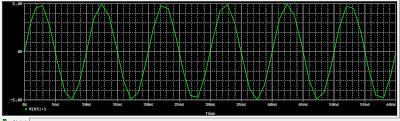



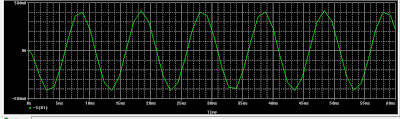















Es el blog que más me ha gustado hasta ahora. Tenéis las prácticas muy bien explicadas con muchas imágenes muy útiles. Enhorabuena por el trabajo chicos :)
ResponderEliminarEl bloc me ha gustado mucho, en general todas las prácticas están muy bien presentadas con sus respectivas aclaraciones. Habéis hecho un gran esfuerzo y un gran trabajo para mi gusto. También tengo que decir que me ha parecido encantador la presentación del bloc, muy bien para todos, !seguir así!
ResponderEliminarEsta practica era bastante difícil y queda muy clara con las explicaciones y las imágenes dadas. Enhorabuena.
ResponderEliminarMuy buen blog en general, mi grupo no tuvo que realizar esta practica pero la he entendido a la perfeccion gracias a vuestras explicaciones. Enhorabuena
ResponderEliminarBuen blog, se entiende perfectamente aunque no la hayas tenido que realizar como es mi caso.
ResponderEliminarSencillamente impecable, todo muy correcto y claro.
ResponderEliminarGran trabajo chavales!!
Buen blog, está todo bien explicado y con detalle. Buen trabajo.
ResponderEliminarBuena práctica. Todo explicado de forma clara y con imágenes que ayudan a comprenderlo.
ResponderEliminar